Como corrigir este dispositivo não é um erro certificado de proteção de reprodução em ROMs personalizadas
Miscelânea / / June 29, 2022
A personalização e a liberdade de fazer qualquer coisa com um telefone Android fazem com que ele se destaque no mercado. Se você não estiver satisfeito com a interface do usuário padrão do telefone, poderá trocá-la por uma ROM personalizada. Novamente, se você parou de receber atualizações para seu telefone do fabricante, pode experimentar ROMs personalizadas em execução na versão mais recente do Android. Assim, em ambos os cenários, você obtém ótimas opções de personalização e controle sobre seu smartphone.
Mas um desenvolvedor de ROM personalizado precisa registrar a ROM no Google. Se não estiver registrado no Google, o dispositivo perderá todos os serviços do Google, incluindo os aplicativos e serviços do Google. Quando um dispositivo tem uma ROM personalizada não registrada instalada, eles recebem o erro “Este dispositivo não é certificado pelo Play Protect”. Agora, se você é um daqueles que lutam com essa mensagem de erro, este artigo o ajudará. Aqui, listamos como você pode corrigir isso. Então, sem mais delongas, vamos ao que interessa.
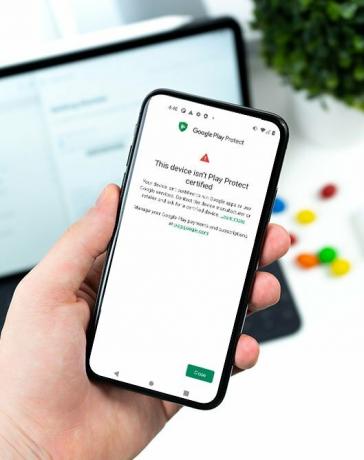
Conteúdo da página
-
Como corrigir este dispositivo não é um erro certificado do Play Protect em ROMs personalizadas?
- Instale o SDK do Android:
- Ativar o USB depuração:
- Encontre o ID do dispositivo:
- Registre sua ROM personalizada:
Como corrigir este dispositivo não é um erro certificado do Play Protect em ROMs personalizadas?
Você precisa seguir os passos para isso de forma sistemática. É exatamente como mencionamos abaixo aqui. Não pule nenhuma dessas etapas e verifique se uma etapa foi concluída antes de passar para a próxima.
Instale o SDK do Android:
Baixe e extraia o Android SDK Platform Tools no seu PC. Dependendo do sistema operacional do seu PC, baixe-o para janelas, Mac, ou Linux. Será um arquivo zip. Depois de tê-lo, extraia-o em qualquer local preferido. Agora, você precisa habilitar a depuração USB no seu smartphone para isso.
Ativar o USB depuração:
Esta etapa é essencial se você deseja que seu PC reconheça seu dispositivo ao conectá-lo via USB no modo ADB.
Anúncios
- Abra o menu de configurações do seu telefone.
- Navegue até Sobre o telefone > Número da compilação. Você precisa tocar no número da compilação 7 vezes. Você verá um pop-up na tela que diz: "Agora você é um desenvolvedor".
- Agora volte para Configurações e Abra o Sistema.
- Navegue até Avançado > Opções do desenvolvedor > Ativar depuração USB.
E é isso. Seu smartphone agora está pronto para receber comandos do shell ADB.
Encontre o ID do dispositivo:
Encontrar o ID do dispositivo foi inicialmente um processo complicado; os usuários geralmente eram obrigados a fazer root em seus telefones para acessar essas informações. Mas esse não é mais o caso. Existe um aplicativo chamado Device ID que você pode baixar do Loja de aplicativos do Google. Depois de instalá-lo, abra-o e ele exibirá as informações de ID do dispositivo. Observe esse ID do dispositivo e, em seguida, passe para a próxima etapa.
Registre sua ROM personalizada:
Você deve visitar a página de registro do dispositivo Google para o processo de registro final.
- Clique neste link para ir para a página de registro do dispositivo do Google.
- Faça login na sua conta aqui.
- Agora digite o ID do dispositivo na seção "ID do Android do Google Service Framework".
- Verifique o captcha e clique no botão Registrar abaixo dele.
- Aguarde uma hora e seu dispositivo deverá ser registrado com sucesso.
Quando o registro estiver concluído, sua ROM personalizada também será registrada e você não verá mais o erro “Este dispositivo não é certificado pelo Play Protect” na tela. Se você tiver alguma dúvida ou pergunta sobre este artigo, comente abaixo e entraremos em contato com você. Além disso, confira nossos outros artigos sobre dicas e truques do iPhone,Dicas e truques do Android, Dicas e truques para PC, e muito mais para obter informações mais úteis.
Anúncios



